编辑:quers
2016-07-19 11:36:55
来源于:系统城
1. 扫描二维码随时看资讯
2. 请使用手机浏览器访问:
http://wap.xtcheng.cc/xtjc/12404.html
手机查看
如果我们需要切换壁纸,就需要在Win7系统桌面右键个性化进行设置,你可以放上任何你喜欢的图片到桌面。有用户表示,桌面壁纸的切换速度太快,闪一下就切换壁纸了,对于完美主义的用户来说,就可能无法接受了。如果我们可以让桌面壁纸切换时的速度慢一点再慢一点。就可以实现淡入淡出的效果,阅读下文了解Win7利用注册表修改壁纸切换速度的方法。

操作步骤:
1、打开注册表,可以选择在“开始菜单”中搜索“regedit”,回车运行,或者Win+R,打开“运行”窗口,键入“regedit”,回车运行。
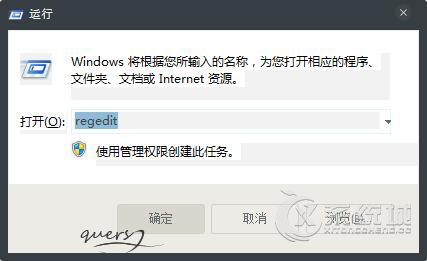
2、然后依次展开到“HKEY_CURRENT_USER\Control Panel\Personalization\Desktop Slideshow”,然后在右侧窗口空白处右键单击,选择“新建”,“DWORD 32位值”(PS:注意键值类型),并将其重命名为“AnimationDuration”,同时把该键值的数值修改为十六进制2328(或者十进制的9000),该键值表示壁纸切换时间为9000毫秒,当然可以的更小一些,但是该键值最大就为9000,设置的再大,切换效果也只是9000毫秒,不会再长。点击“确定”之后就可以关闭注册表编辑器了。
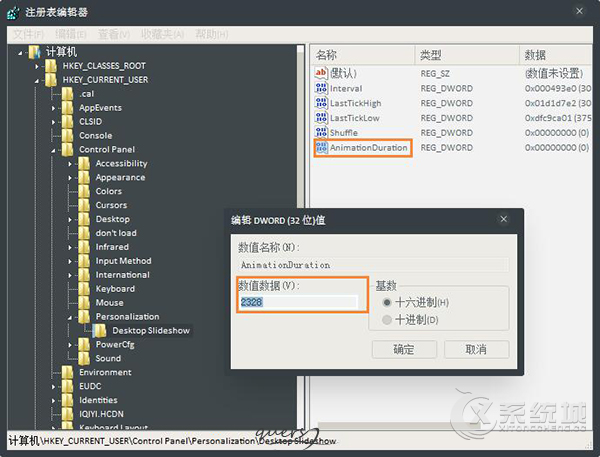
3、效果立马可现。
4、在个性化中将壁纸更改时间间隔设定为10秒,壁纸切换时间设定为9000毫秒,通过资源监视器监视dwm.exe和explorer.exe两个进程的cpu使用,cpu使用率不会超过4%,属于正常水平,没有为系统增加额外负担。

PS:蓝线是CPU使用频率,绿色区域为cpu总使用率,黄线是两个进程的cpu使用率。
上文便是Win7利用注册表修改壁纸切换速度的方法,你若是喜欢美化可以亲自尝试一下。不过时间建议不要过长,因为时间过长的切换效果甚至可以欺骗我们的眼睛,过度的太自然,完全不知道有没有切换过。

微软推出的Windows系统基本是要收费的,用户需要通过激活才能正常使用。Win8系统下,有用户查看了计算机属性,提示你的windows许可证即将过期,你需要从电脑设置中激活windows。

我们可以手动操作让软件可以开机自启动,只要找到启动项文件夹将快捷方式复制进去便可以了。阅读下文了解Win10系统设置某软件为开机启动的方法。

酷狗音乐音乐拥有海量的音乐资源,受到了很多网友的喜欢。当然,一些朋友在使用酷狗音乐的时候,也是会碰到各种各样的问题。当碰到解决不了问题的时候,我们可以联系酷狗音乐

Win10怎么合并磁盘分区?在首次安装系统时我们需要对硬盘进行分区,但是在系统正常使用时也是可以对硬盘进行合并等操作的,下面就教大家Win10怎么合并磁盘分区。